win10系统游戏怎样卸载 Steam游戏卸载步骤
在使用Win10系统玩Steam游戏时,有时候我们需要卸载一些游戏以释放硬盘空间或者清理系统,卸载Steam游戏虽然看似简单,但实际操作起来还是有一定步骤的。接下来我们就来了解一下如何在Win10系统上卸载Steam游戏的步骤。
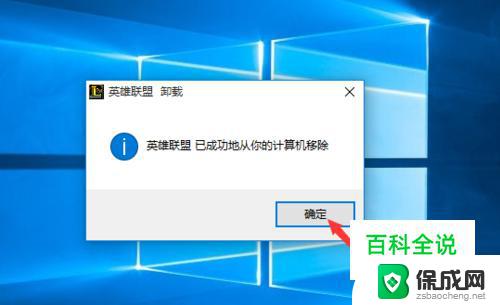
**一、通过Steam客户端卸载**
1. **打开Steam客户端**:首先,确保您的电脑已安装Steam并处于登录状态。双击桌面上的Steam图标,打开客户端。
2. **访问游戏库**:在Steam客户端的主界面上,找到并点击“库”选项。这将列出您所有已安装和可安装的游戏。
3. **选择游戏**:在游戏列表中,找到您想要卸载的游戏,并单击它。这将打开该游戏的详情页面。
4. **执行卸载操作**:在游戏详情页面的右侧,您会看到一个“管理”按钮,点击后会弹出一个下拉菜单。在这个菜单中,选择“卸载”选项。Steam会询问您是否确认卸载,点击“确认”后,游戏将开始卸载过程。
**二、通过Steam设置卸载**
除了直接在游戏库中进行卸载外,您还可以通过Steam的设置选项来管理已安装的游戏。包括卸载它们。
1. **打开设置**:在Steam客户端的左上角,点击“Steam”菜单,然后选择“设置”选项。
2. **访问下载设置**:在设置界面中,选择“下载”选项卡。这里列出了与下载和安装相关的各种设置。
3. **管理游戏库文件夹**:在下载设置页面的下方,找到并点击“Steam库文件夹”按钮。这将打开一个新窗口,显示您所有的Steam库文件夹。
4. **卸载游戏**:虽然这个界面主要用于管理库文件夹,但您可以通过浏览到特定文件夹下的游戏安装目录。手动删除游戏文件(不推荐,因为可能留下残留)。然而,更推荐的方法是通过上述“一”中的步骤来卸载游戏,以确保所有相关文件和注册表项都被正确清理。
通过以上两种方法,您可以轻松地在Steam上卸载不再需要的游戏,为您的电脑腾出更多空间。记得在卸载前备份任何重要的游戏存档或设置,以免意外丢失。
以上就是win10系统游戏怎样卸载的全部内容,有遇到这种情况的用户可以按照小编的方法来进行解决,希望能够帮助到大家。
win10系统游戏怎样卸载 Steam游戏卸载步骤相关教程
-
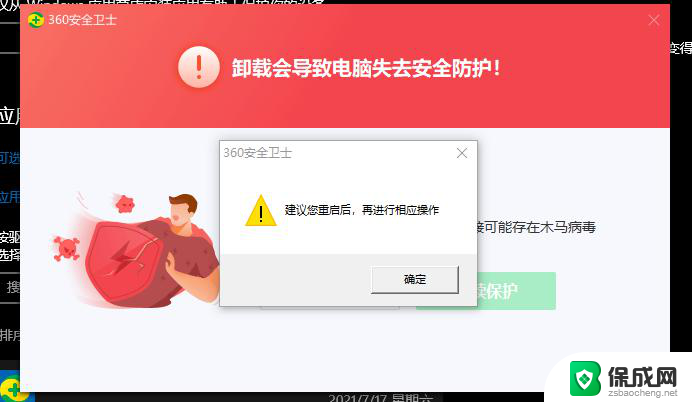 下载的win10系统360卸载不了 360浏览器卸载不掉怎么解决
下载的win10系统360卸载不了 360浏览器卸载不掉怎么解决2024-10-07
-
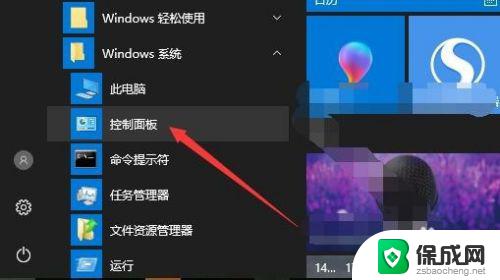 win10系统如何卸载更新补丁 Win10如何手动卸载更新补丁
win10系统如何卸载更新补丁 Win10如何手动卸载更新补丁2023-10-31
-
 怎样卸载kb5006670 Win10 KB5006670无法卸载解决方法
怎样卸载kb5006670 Win10 KB5006670无法卸载解决方法2024-02-28
-
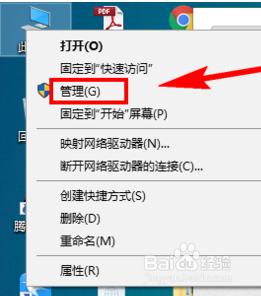 网卡驱动可以卸载吗 如何在win10上卸载网卡驱动
网卡驱动可以卸载吗 如何在win10上卸载网卡驱动2024-03-02
-
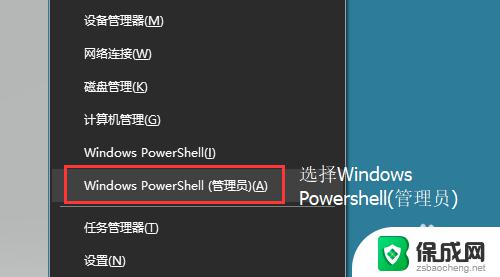
-
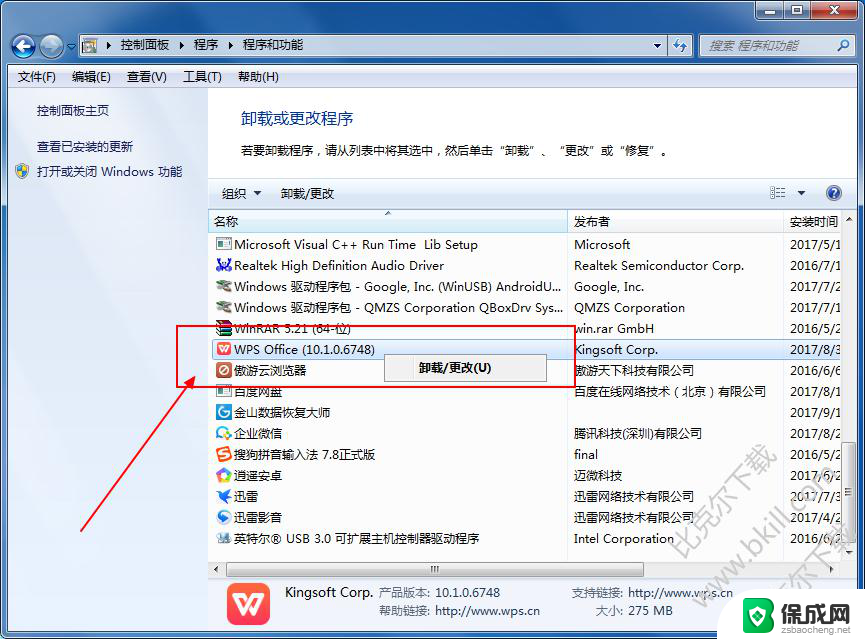 win10wps用什么软件卸载 wps怎么完全卸载
win10wps用什么软件卸载 wps怎么完全卸载2024-09-22
- win10怎么删除备份 Win10卸载旧系统备份文件Windows.old
- win10如何彻底删除搜狗主页 搜狗浏览器卸载步骤
- win10怎么不使用win10怎么卸载edge浏览器 win10怎么完全卸载edge浏览器
- windows更新发生错误没有成功卸载全部更新 Win10卸载补丁错误提示怎么办
- 电脑怎么样添加打印机 Win10正式版如何添加打印机驱动
- 0xc0000225 win10 修复 Windows 10 错误代码0xC0000225修复方法
- 如何关闭onedrive开机启动 Win10如何关闭OneDrive开机自启动
- 电脑音响可以连蓝牙吗 win10 台式电脑如何设置蓝牙音箱
- win10删除输入法语言 windows 10 系统删除输入法的步骤
- 任务管理器 黑屏 Win10任务管理器结束任务后黑屏解决方法
win10系统教程推荐
- 1 电脑怎么样添加打印机 Win10正式版如何添加打印机驱动
- 2 磁盘加锁怎么解除 Windows10系统磁盘加密解密设置方法
- 3 扬声器在哪打开 Windows10怎么检测扬声器问题
- 4 windows10u盘启动设置 win10电脑设置U盘启动方法
- 5 游戏系统老电脑兼容性 win10老游戏兼容性设置方法
- 6 怎么通过ip地址访问共享文件夹 win10共享文件夹访问速度慢怎么办
- 7 win10自带杀毒软件如何打开 win10自带杀毒软件如何使用
- 8 闹钟怎么设置音乐铃声 win10电脑更换闹钟铃声方法
- 9 window10屏幕保护怎么设置 电脑屏幕屏保设置方法
- 10 win10打印背景颜色和图像 win10打印网页时怎样设置背景颜色和图像